Remarque : Nous faisons de notre mieux pour vous fournir le contenu d’aide le plus récent aussi rapidement que possible dans votre langue. Cette page a été traduite automatiquement et peut donc contenir des erreurs grammaticales ou des imprécisions. Notre objectif est de faire en sorte que ce contenu vous soit utile. Pouvez-vous nous indiquer en bas de page si ces informations vous ont aidé ? Voici l’article en anglais à des fins de référence aisée.
L'objectif de Project définit ce que votre projet fait, et comme d'autant plus important, qu'il n'effectue pas. La gestion de l'étendue de votre projet peut s'avérer difficile, car vous avez une pression constante entre la gestion des parties prenantes, les membres de votre équipe et même vous-même pour ajouter «il s'agit d'une petite tâche». Même si l'étendue de votre projet est liée à son évolution tout au long du cycle de vie du projet, vous devez vous assurer que les conversions appropriées sont effectuées. Vous pouvez utiliser les fonctionnalités de Project Web App pour Project Online pour gérer l'étendue de façon à ce que les modifications apportées à l'étendue soient toujours satisfaites, en particulier pour les objectifs qui doivent faire l'objet d'un planning de projet, d'un budget et de résultats.
Contenu de cet article
-
Qu'est-ce que l'étendue du projet et la provenance de celle-ci?
-
Définir l'étendue du projet et publier l'instruction Scope dans Project Online
-
Développez la structure de répartition du travail et la liste des tâches dans Project Online
-
Gérer les changements d'étendue en tant que problèmes dans Project Online
Qu'est-ce que l'étendue du projet et la provenance de celle-ci?
Project Scope définit les limites de votre projet. Il définit ce que le projet fera pour remplir son objectif.
Votre projet représente une meilleure chance de succès si, en tant que responsable de projet, vous pouvez conserver le niveau de discipline nécessaire pour conserver le projet dans les limites de son étendue définie. Il n'est pas facile de glisser des tâches supplémentaires ici, ce qui semble améliorer le projet global. L'étendue du projet augmente et peut être plus grande, mais il arrive parfois que imperceptibly, le budget, le planning et le personnel restent les mêmes. En règle générale, la gestion des parties prenantes qui paient pour le projet n'est pas consciente du fait que l'objectif du projet a été considérablement atteint.
Le remède est la gestion de l'étendue, qui garantit que votre équipe de projet et vous-même effectuez toutes les tâches requises pour achever l'étendue du projet, et pas plus. La gestion de l'étendue comprend les principaux composants suivants:
-
Définition d'une étendue et approbation
-
Développement de la structure de répartition du travail (WBS) pour détailler les tâches à effectuer
-
Empêcher les dépassements d'étendue
-
Gestion des changements d'étendue tout au long du cycle de vie du projet et équilibrage du triangle du projet
Définir l'étendue du projet et publier l'instruction Scope dans Project Online
La définition d'une étendue de votre projet correspond au «étoile du Nord» du projet, qui permet de faire voyage votre projet directement vers les résultats souhaités. La création de la déclaration Scope garantit que tous les utilisateurs du client ou du commanditaire du projet à tous les membres de votre équipe comprennent ce qu'il s'efforce d'accomplir.
L'instruction Scope peut être un bref résumé ou un document complet détaillé, en fonction des processus de votre organisation et des besoins du projet. Au minimum, votre instruction Scope doit inclure les éléments suivants:
-
Objectif du projet: Brève description de l'objectif du projet.
-
Résultat du projet: Les fonctionnalités, fonctions et autres caractéristiques du produit, du service ou du résultat que le projet doit obtenir. Il s'agit de l'étendue du produit.
-
Limites du projet: Emplacement de début et de fin du projet; ce qui est inclus et exclu du projet.
-
Livrables du projet: Éléments tangibles obtenus par le biais de l'exécution d'un projet (par exemple, documents, processus, prototypes, formations ou produits finaux).
-
Limitations du projet: Limitations qui limitent les options de projet (par exemple, heure, budget, disponibilité des ressources, réglementations, etc.).
Une fois que vous avez développé votre déclaration d'étendue de projet, vous devez disposer d'une gestion supérieure ou de l'avis du client et l'approuver. Il est essentiel que les parties prenantes en matière de gestion des factures de projet aient la même vision du projet que vous... avant de créer l'équipe et d'exécuter le projet.
Ensuite, dans Project Web App pour Project Online, publiez l'instruction Scope dans la bibliothèque de documents pour le projet. Une fois que l'instruction Scope est stockée, il est facile d'y accéder, les membres de votre équipe et les parties prenantes en matière de gestion.
-
Dans la barre de lancement rapide, cliquez sur projets.
-
Dans le Centre de projets, sélectionnez le nom du projet auquel appartient l'instruction Scope.
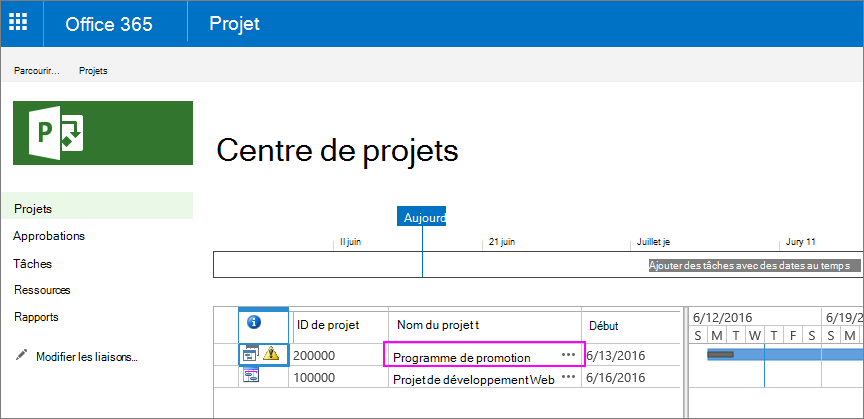
-
Dans la barre de lancement rapide, sélectionnez documents. La page documents du projet s'ouvre.
-
Dans la barre de menus, sélectionnez Télécharger.
-
Parcourez votre système de fichiers pour rechercher et sélectionner l'instruction Scope, puis choisissez ouvrir. Votre fichier est ajouté à la bibliothèque de documents du projet.
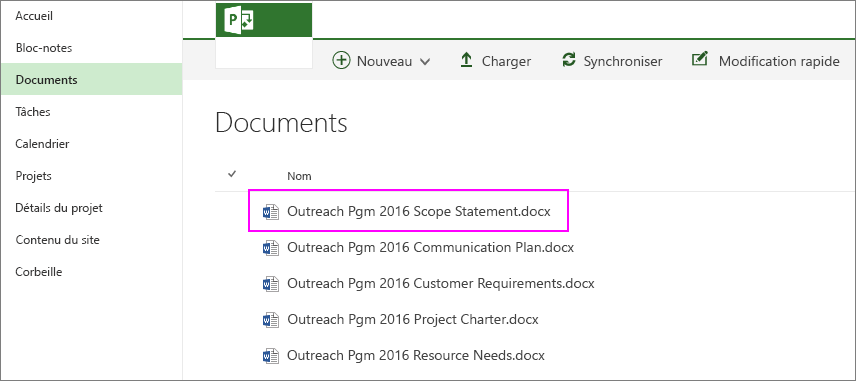
Développez la structure de répartition du travail et la liste des tâches dans Project Online
Lorsque vous avez écrit et approuvé l'instruction Scope, le projet est plus tangibly que ce qu'il était pour une idée ou un ensemble de conditions.
À présent, vous développez la structure de répartition du travail (WBS) et détaillez toutes les tâches qui doivent être achevées pour générer les livrables qui répondent à l'étendue. Il vous suffit de le placer, le WBS est le plan de phases de projet, de tâches et de tâches subordonnées qui décrivent également les jalons et les livrables du projet. Vous trouverez ci-dessous le processus de développement du WBS:
-
Créez une liste de toutes les tâches à effectuer. Vous pouvez Ajouter des tâches au projet dans Project Web App pour Project Online, ou vous pouvez travailler en dehors de Microsoft Project Online pour le moment, selon vos besoins.
-
Organisez la liste des tâches en structure logique (de nouveau, de phases, de tâches, de tâches subordonnées, etc.).
Conseil : Il n'est pas nécessaire d'ajouter les personnes responsables des tâches, des informations budgétaires ou des informations de planification. C'est tout ce qui peut arriver plus tard. Le sujet important est de répartir l'objectif du projet dans les tâches individuelles et actionnables.
-
Travaillez avec plusieurs itérations du WBS pour le télécharger. Demandez aux parties prenantes de votre projet, en particulier aux membres de votre équipe (ou aux membres d'une équipe), de l'évaluer de manière précise, d'exhaustivité et de réalisme. Assurez-vous qu'elle reflète l'étendue du projet.
-
Demandez aux participants de votre gestion d'approuver le WBS.
Lorsque le code WBS est approuvé, Ajoutez les tâches au projet , ou apportez les modifications nécessaires dans Project Web App pour Project Online. Une fois les tâches ajoutées, vous commencez à générer le projet conformément au code WBS basé sur l'étendue.
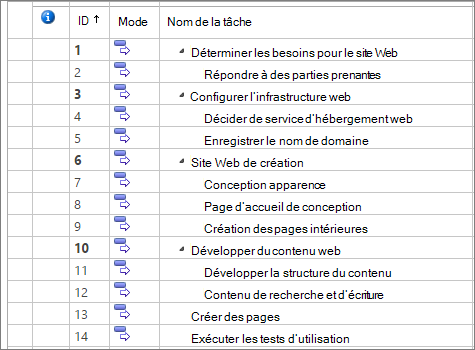
Empêcher les dépassements d'étendue
Lors de la planification et de l'exécution de votre projet, vous êtes lié pour afficher de nouvelles idées. Souvent, ces nouvelles idées reflètent la fonction et les fonctionnalités relatives au produit, au service ou au résultat que le projet produit. Le champ Scope est toujours soumis à une pression constante pour le développer, car il est toujours souhaité d'un projet. Toutefois, une fois que l'instruction Scope et l'objet WBS obtenu ont été approuvés par la gestion des parties prenantes, l'ajout d'une plus grande à l'étendue de l'objectif a un impact invariable sur le coût et l'échéancier du projet.
L'ajout de tâches qui semblent souvent petites ou insignifiées à l'étendue du projet peut entraîner une dépasse de la plage, qui est l'ajout de tâches à l'étendue du projet, sans examen de l'effet de ces compléments sur le planning du projet, le budget ou les ressources, et sans l'obtention du client. validation. La compensation de portée est un problème énorme, de sorte que c'est la raison pour laquelle de nombreux projets s'exécutent en retard, qui dépassent le budget ou qui échouent complètement.
Si un membre d'équipe ou la gestion des parties prenantes suggère qu'une nouvelle tâche ou un nouvel ensemble de tâches font partie du travail du projet, posez-vous les questions suivantes:
-
Quel est l'impact de cette tâche sur l'étendue du projet?
-
Combien de temps faut-il pour effectuer cette opération?
-
À quel moment faudra-vous faire?
-
Qui sera responsable de la tâche, et est-ce que cela aura du temps pour la tâche?
-
Cette tâche dépendra-t-elle de l'accomplissement d'autres tâches et les autres tâches dépendent de l'achèvement de cette tâche?
-
Si cette tâche a pour effet que le planning s'exécute en retard ou en dépassement du budget, quelles autres tâches devront être apportées conformément à la date et au délai convenu? Est-il possible de mettre davantage de temps et de budgétisation disponible?
En articuléant la déclaration Scope et en la faisant approuver par votre gestion des parties prenantes, le projet a déjà de fortes chances de résister à l'étendue. Lorsque les mêmes parties de la gestion vous demandent d'en faire encore plus, vous pouvez vous faire savoir qu'il y a de plus en plus d'étendue et que l'instruction Scope peut vous rappeler.
Cela ne signifie pas, bien évidemment, qu'une fois votre instruction Scope et votre WBS approuvés, rien ne doit être modifié. Vous effectuez de manière invariable une découverte au cours de l'exécution d'un projet qui nécessite des modifications légitimes. Néanmoins, n'hésitez pas à reconnaître les différences entre la dédistribution d'étendues et les modifications justifiées, et assurez-vous de disposer d'un processus pour gérer les deux.
Si vous avez ajouté des tâches au planning et que vous constatez que certaines de celles-ci se trouvent au-delà de l'objectif du projet, vous pouvez les supprimer.
-
Dans le menu de lancement rapide de Microsoft Project Online, sélectionnez projets.
-
Dans le Centre de projets, sélectionnez le nom du projet. Le projet s'ouvre et affiche toutes les tâches.
-
Cliquez avec le bouton droit sur l'en-tête de ligne pour la tâche que vous voulez supprimer. L'en-tête de ligne est la cellule la plus à gauche de la ligne de la tâche.
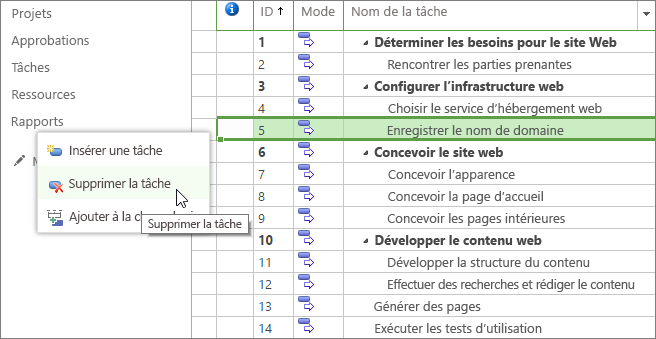
-
Dans le menu contextuel qui s'affiche, cliquez sur Supprimer la tâche. La tâche sélectionnée est supprimée.
Conseil : Pour supprimer plusieurs tâches adjacentes, sélectionnez l'en-tête de ligne de la première tâche, maintenez la touche Maj enfoncée, puis sélectionnez l'en-tête de la dernière tâche. Cette opération sélectionne toutes les tâches entre les premières et dernières lignes. Pour supprimer plusieurs tâches non adjacentes, sélectionnez l'en-tête de ligne de la première tâche, maintenez la touche CTRL enfoncée, puis sélectionnez les en-têtes de ligne pour les autres tâches que vous voulez supprimer. Cliquez avec le bouton droit sur l'un des en-têtes de ligne, puis choisissez Supprimer la tâche.
-
Sous l'onglet tâche , dans le groupe projet , cliquez sur Enregistrer. Vous pouvez également appuyer sur CTRL + S.
-
Lorsque vous êtes prêt à publier les modifications que vous avez apportées à la planification pour que tous les autres soient visibles, dans l'onglet tâche , dans le groupe projet , cliquez sur publier.
Remarque : Bien que les membres de votre équipe de projet puissent ajouter des lignes dans leurs feuilles de temps, ils ne peuvent pas ajouter de nouvelles tâches au planning à partir de leur feuille de temps. Ils peuvent uniquement ajouter des tâches qui ont déjà été affectées à des tâches personnelles, des tâches personnelles ou du temps administratif.
Gérer les changements d'étendue en tant que problèmes dans Project Online
Il n'est pas réaliste de s'attendre à ce que la portée que vous avez au cours de la fermeture soit identique à celle que vous avez au début de projet. De nouvelles découvertes sont toujours effectuées lors de la planification et de l'exécution du projet. De nouvelles idées améliorent les anciennes idées. D'autres activités créent une efficacité de processus avec un léger ajustement. Le projet doit répondre au changement pour rester viable.
Toutefois, tous les participants doivent savoir que chaque modification est apportée à un effet. C'est un bon moyen de envisager cela avec le triangle du projet. Les trois côtés du triangle du projet sont l'étendue, le temps et l'argent.

Si le côté étendue du triangle est rallongé, mais que les bords du temps et de l'argent ne sont pas modifiés, le triangle est non équilibré et le projet est placé à la recherche de problèmes. Dans le cas d'une modification de l'étendue, le côté du temps, le côté de l'argent ou les deux côtés doivent être allongés.
En d'autres termes, lorsque l'une de vos parties prenantes souhaite ajouter quelque chose au projet, vous devez lui rappeler que ce changement sera susceptible de retarder le projet ou de l'augmenter.
Un processus de gestion des modifications est un bon moyen de gérer ces requêtes. Le fait de disposer d'un tableau de révision des modifications permet à tous les participants de la table d'examiner les faits de l'ajout, de consulter l'instruction Scope et de faire en sorte que le triangle du projet soit équilibré.
Le processus de gestion des modifications commence par une demande de modification, dans laquelle le demandeur décrit la modification proposée et répond aux questions relatives à l'effet de la modification sur le projet.
Le Comité de révision des modifications devrait au moins inclure le commanditaire du projet, le responsable de projet, le ou les membres d'équipe qui seraient responsables de la mise en oeuvre des tâches supplémentaires et la personne à l'origine de la demande de modification. Ce tableau traite du changement et décide de sa décision. Cette décision est documentée et stockée dans les autres documents de projet accessibles aux parties prenantes du projet.
Par le biais de ce processus de contrôle des modifications, la dépasse d'étendue est empêchée et les changements d'étendue légitimes sont pris en compte en termes de planification, de budget, de ressources, de qualité, de risque, de buts généraux du projet et de critères de réussite.
Suivi des demandes de modification en tant que problèmes
Dans Project Web App pour Project Online, vous pouvez utiliser la fonctionnalité de suivi des problèmes pour entrer des demandes de modification et leur résolution.
Le suivi des problèmes vous permet d'entrer le titre de la demande de modification, de l'attribuer à un membre de l'équipe responsable (peut-être en tant que responsable de projet, le membre de l'équipe affecté par la modification ou un gestionnaire de révision des modifications) et de lui donner une date d'échéance (peut-être la date de la révision eeting). Vous pouvez également entrer un statut et une priorité dans la demande de modification.
Vous pouvez joindre le formulaire de demande de modification et d'autres documents associés au problème. Vous pouvez dédier une catégorie de problème afin de changer de requête afin de pouvoir les répertorier. Quand une demande de modification est résolue, vous pouvez marquer son statut comme fermé.
Les membres de l'équipe, la gestion en haut et les autres parties prenantes peuvent également afficher et modifier les demandes de modification dans le système de suivi des problèmes de Project Web App.
Enregistrer un problème
-
Dans Microsoft Project Online, dans le menu de lancement rapide, cliquez sur projets.
-
Dans la page Centre de projets , sous la colonne nom du projet , sélectionnez le nom du projet pour lequel vous souhaitez ajouter ou modifier une demande de modification.
-
Dans le volet gauche, sélectionnez problèmes.
-
Sur la page problèmes , cliquez sur nouvel élément.
-
Remplissez le formulaire qui s'affiche. Le seul champ obligatoire est titre. Les champs supplémentaires incluent propriétaire, affecté à, État, catégorie, priorité, échéance, discussionet résolution. Complétez les autres champs pour lesquels vous disposez des informations. Vous pouvez toujours ajouter des informations ultérieurement.
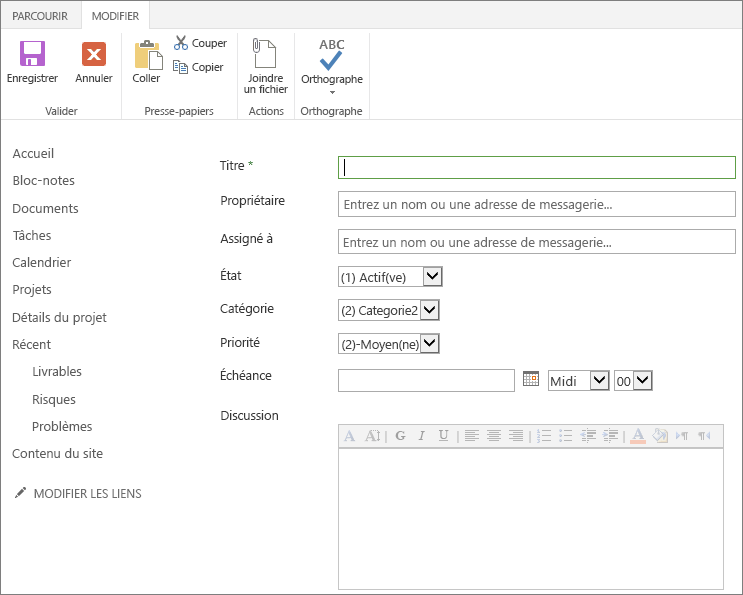
-
Vous pouvez joindre un fichier à l'enregistrement problème (par exemple, le formulaire de demande de modification). Dans l'onglet modification , dans le groupe actions , sélectionnez joindre un fichier. Sélectionnez choisir un fichier, accédez au fichier, sélectionnez-le, puis cliquez sur Ouvrir. Cliquez sur OK.
-
En bas de la page, cliquez sur le bouton Enregistrer .
Modifier les informations sur le problème
-
Dans Microsoft Project Online, dans le menu de lancement rapide, cliquez sur projets.
-
Dans la page Centre de projets , sous la colonne nom du projet , sélectionnez le nom du projet pour lequel vous souhaitez modifier une demande de modification.
-
Dans le volet gauche, sélectionnez problèmes.
-
Sur la page problèmes , choisissez le nom du risque que vous voulez modifier.
-
Dans l'onglet affichage , dans le groupe gérer , cliquez sur modifier l'élément.
-
Modifiez ou complétez les champs.
-
En bas de la page, cliquez sur le bouton Enregistrer .
Affichage de la liste des problèmes d'un projet
-
Dans Microsoft Project Online, dans le menu de lancement rapide, cliquez sur projets.
-
Dans la page Centre de projets , sous la colonne nom du projet , sélectionnez le nom du projet pour lequel vous souhaitez modifier une demande de modification.
-
Dans le volet gauche, sélectionnez problèmes.
-
Sur la page problèmes , passez en revue les problèmes entrés pour le projet actuel.
-
Pour trier dans l'ordre croissant selon un champ, par exemple affecté à, État, catégorieou date d' échéance, sélectionnez l'en-tête de colonne. Pour trier dans l'ordre décroissant, sélectionnez l'en-tête de colonne une seconde fois.











